- Автор Abigail Brown [email protected].
- Public 2023-12-17 06:54.
- Акыркы өзгөртүү 2025-01-24 12:16.
Параллельдер Mac компьютериңизде операциялык системалардын ар кандай түрлөрүн иштетүүгө мүмкүндүк берет. Иштеп чыгуучулар Mac колдонуучуларынын көбү жок дегенде Windows OS орнотууну каалаарын билишкендиктен, Parallels Windows XP же Vista орнотууларын бала багуунун зарылдыгын жокко чыгарган Windows Express орнотуу опциясын камтыйт.
Бул колдонмо Mac'иңизде виртуалдык машинаны түзгөн Windows Express орнотуусуна алып барат. Биз Windowsту орнотууну токтотобуз, анткени конкреттүү кадамдар Windows XP, Vista, Win 7 же Win 8 орнотуп жатканыңыздан көз каранды.
Сизге эмне керек
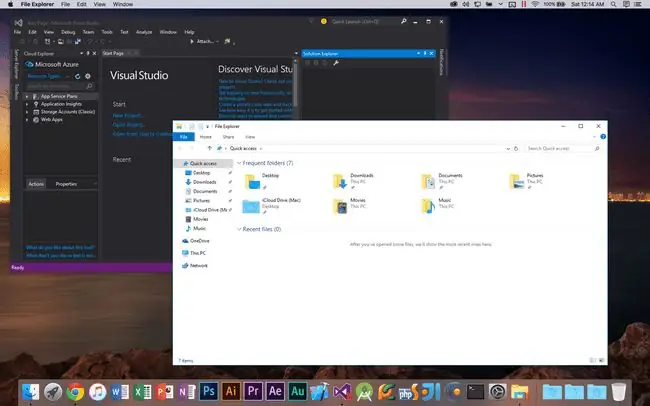
- Paralels Desktop for Mac v3.0 же андан кийинкиси.
- Орнотуу CD'лери Windows XP же Vista үчүн.
- 20 ГБ бош мейкиндик. Азыраак акча менен ала аласыз (мен 8 ГБ жеткиликтүү диск мейкиндиги менен орнотууну аткардым), бирок сиз Эгер сиз кийинчерээк көбүрөөк Windows колдонмолорун орноткуңуз келсе же сиз ойлогондон чоңураак Windows файлдарын сактагыңыз келсе, кошумча бөлмөнү баалайсыз.
- Бир саатка жакын бош убакыт,Windows Express орнотуу жана Windows чындыгында орнотуу үчүн.
The Parallels OS орнотуу жардамчысы
Демейки боюнча, Parallels Windows Express орнотуу опциясын колдонот. Бул параметр көпчүлүк адамдар үчүн жакшы иштей турган орнотуулары бар виртуалдык машинаны түзөт. Керек болсо, виртуалдык машинанын параметрлерин кийинчерээк каалаган убакта ыңгайлаштыра аласыз.
Windows Express'тин чыныгы артыкчылыгы - бул тез жана оңой; ал сиз үчүн иштин көбүн кылат. Ал сизге бир нече суроолорду берүү аркылуу Windows керек болгон маалыматтын көбүн чогултат. Жоопторду бергенден кийин, кетип, анан Windowsтун толук орнотулган версиясына кайтсаңыз болот. Бул стандартка караганда бир кыйла жагымдуу Windows орнотуу. Кемчилиги Windows Express ыкмасы көптөгөн жөндөөлөрдү, анын ичинде тармактын түрүн, эстутумду, диск мейкиндигин жана башка параметрлерди түз конфигурациялоого мүмкүндүк бербейт, бирок кийинчерээк бул жана башка жөндөөлөрдү каалаган убакта чыңдай аласыз.
OS орнотуу жардамчысын колдонуу
- Параллелдерди ишке киргизүү,көбүнчө /Applications/Paralles дарегинде жайгашкан.
- Виртуалдык машинаны тандоо терезесинде "Жаңы" баскычын басыңыз.
- Сиз Parallels колдонгуңуз келген орнотуу режимин тандаңыз.
- Windows Express (сунушталат)
- Типтүү
- Ыңгайлаштырылган
- Бул орнотуу үчүн Windows Express опциясын тандап, «Кийинки» баскычын басыңыз.
Windows үчүн виртуалдык машинаны конфигурациялоо
Параллельдер кайсы операциялык системаны орнотууну пландап жатканыңызды билиши керек, андыктан ал виртуалдык машинанын параметрлерин коюп, орнотуу процессин автоматташтыруу үчүн керектүү маалыматты чогулта алат.
Windows үчүн виртуалдык машинаны конфигурациялоо
- Түзүлүүчү менюну чыкылдатып, тизмеден Windowsту тандап, OS түрүн тандаңыз.
- Түзүлүүчү менюну чыкылдатуу жана тизмеден Windows XP же Vista тандоо менен OS версиясын тандаңыз.
- "Кийинки" баскычын чыкылдатыңыз.
Windows продукт ачкычыңызды жана башка конфигурация маалыматыңызды киргизүү
Paralels Windows Express орнотуу опциясы орнотуу процессин автоматташтыруу үчүн керектүү маалыматтарды чогултууга даяр.
Өнүмдүн ачкычы, аты жана уюму
- Windows өнүм ачкычыңызды киргизиңиз,адатта Windows CD кутусунун арткы бетинде же Windows конвертинин ичинде жайгашкан. Продукт ачкычындагы сызыктар автоматтык түрдө киргизилет, андыктан алфавиттик-сандык белгилерди киргизиңиз. Өнүмдүн ачкычын жоготуп алуудан этият болуңуз, анткени Windowsту кайра орнотуп алышыңыз керек болсо, ал сизге керек болушу мүмкүн.
- Атыңызды киргизиңиз Алфавиттик-сандык баскычтарды жана боштук баскычтарын колдонуу менен. Эч кандай өзгөчө белгилерди, анын ичинде апострофторду колдонбоңуз.
- Керек болсо уюмуңуздун атын киргизиңиз. Бул талаа милдеттүү эмес.
- "Кийинки" баскычын чыкылдатыңыз.
Виртуалдык машинаны атаңыз
Paralels түзүүгө камданып жаткан виртуалдык машинанын аталышын көрсөтүүгө убакыт келди. Каалаган атыңызды тандай аласыз, бирок сүрөттөмө ат көбүнчө жакшы болот, айрыкча бир нече катуу дискиңиз же бөлүмүңүз болсо.
Виртуалдык машинага ат коюудан тышкары, Mac жана жаңы Windows виртуалдык машинасы файлдарды бөлүшө алабы же жокпу тандайсыз.
Ат тандаңыз жана файлдарды бөлүшүү жөнүндө чечим кабыл алыңыз
- Бул виртуалдык машина үчүн Parallels колдонуу үчүн атты киргизиңиз.
- Кааласаңыз, файлды бөлүшүүнү иштетиңиз,"Файл бөлүшүүнү иштетүү" опциясынын жанына белги коюу менен. Бул Mac'ыңыздын үй папкасындагы файлдарды Windows виртуалдык машинаңыз менен бөлүшүүгө мүмкүндүк берет.
- Колдонуучунун профилин бөлүшүүнү иштетүү, эгер кааласа,"Колдонуучунун профилин бөлүшүүнү иштетүү" опциясынын жанына белги коюу менен. Бул параметрди иштетүү Windows виртуалдык машинасына Mac иш тактаңыздагы жана Mac колдонуучу папкаңыздагы файлдарга кирүү мүмкүнчүлүгүн берет. Бул файлды белгилөөсүз калтырып, кийинчерээк жалпы папкаларды кол менен түзүңүз. Бул файлдарыңыз үчүн көбүрөөк коргоону камсыз кылат жана папка боюнча папка боюнча файлдарды бөлүшүү чечимин кабыл алууга мүмкүндүк берет.
- "Кийинки" баскычын чыкылдатыңыз.
Аткаруучулук: Windows же OS X эң жакшы эсепти алышы керекпи?
Конфигурациялоо процессинин бул этабында сиз түзө турган виртуалдык машинаны ылдамдык жана майнаптуулук үчүн оптималдаштырууну же Mac процессоруңузда тиркемелерди иштетүүгө уруксат берүүнү чече аласыз.
Аткаруучулукту кантип оптималдаштырууну чечиңиз
-
Оптималдаштыруу ыкмасын тандаңыз.
- Виртуалдык машина. Сиз түзө турган Windows виртуалдык машинасынын эң жакшы иштеши үчүн бул параметрди тандаңыз.
- Mac OS X колдонмолору. Эгер Mac колдонмолоруңуздун Windowsтун үстүнөн артыкчылыктуу болушун кааласаңыз, бул параметрди тандаңыз.
- Тандооңузду кылыңыз. Виртуалдык машинага мүмкүн болушунча мыкты иштеш үчүн биринчи вариантты жактырам, бирок тандоо сиздики. Эгер сиз туура эмес чечим чыгарсаңыз, кийинчерээк оюңузду өзгөртө аласыз.
- "Кийинки" баскычын чыкылдатыңыз.
Windows орнотууну баштаңыз
Виртуалдык машинанын бардык параметрлери конфигурацияланды жана сиз Windows продукт ачкычыңызды жана атыңызды бердиңиз, андыктан Windows орнотууга даярсыз. Төмөндө мен сизге Windows орнотуу процессин кантип баштоону айтып берем жана процесстин калган бөлүгүн башка кадам-кадам жетектемесинде камтыйм.
Windows орнотууну баштаңыз
- Windows Орнотуу CD Mac'ыңыздын оптикалык дискине салыңыз.
- "Бүтүрүү" баскычын чыкылдатыңыз.
Paralllels орнотуу процессин сиз түзгөн жаңы виртуалдык машинаны ачып, аны Windows Орнотуу компакт-дискинен жүктөө менен баштайт. Windows орнотуу үчүн экрандагы нускамаларды аткарыңыз.






